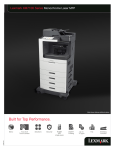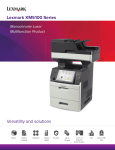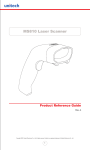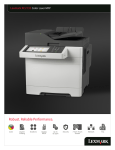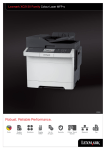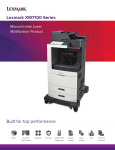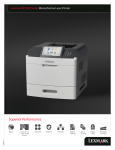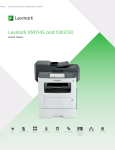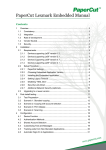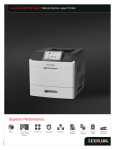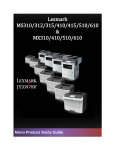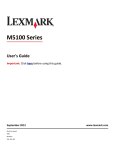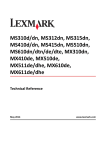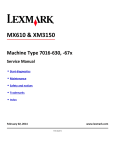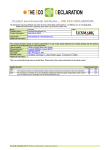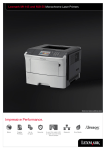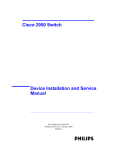Download Manual de Instalação
Transcript
Manual de Instalação Produto: n-Releaser Embedded for Lexmark FRM4x Versão do produto: 1.5.7 Autor: Glauber Dias Barbara Versão do documento: 1 Versão do template: 2 Data: 12/06/2013 Documento destinado a: Parceiros NDDigital, técnicos de suporte, analistas de T.I. Código do Documento MDS024 Responsável Analista de Testes Data Última Revisão 24/08/2011 Versão Última Revisão 2 Histórico de alterações Data 12/06/2013 Versão 1 Autor Glauber Dias Barbara Descrição Alterada a versão do produto. Página 2 de 6 Código do Documento MDS024 Responsável Analista de Testes Data Última Revisão 24/08/2011 Versão Última Revisão 2 1. Introdução O n-Billing Releaser Embedded for Lexmark é um módulo da solução n-Billing do tipo embarcado, que controla a liberação das impressões, proporcionando mobilidade ao usuário e segurança de seus dados no momento da impressão. Seu objetivo principal é liberar de maneira segura e eficiente os trabalhos de impressão. 2. Funcionamento O NDDigital n-Releaser Embedded é sincronizado com os serviços instalados no servidor do NDDigital n-Releaser, sendo que a liberação dos trabalhos de impressão se faz mediante autenticação do usuário, seja por cartão RFID, PIN, PIN Seguro ou usuário e senha. As informações a respeito das autenticações ficam armazenadas no banco de dados do NDDigital n-Access servidor e são feitas nas impressoras Lexmark através do n-Access Embedded. Já os trabalhos de impressão ficam armazenados no diretório configurável do NDDigital n-Releaser servidor, chamado “Workfolder”. A comunicação e transporte de dados entre a impressora e o servidor é feita através de Web Services, porta TCP. 3. Pré-requisitos Neste tópico são apresentadas as condições de natureza física, funcional ou vocacional que assumem particular relevância para acesso a determinadas soluções. 3.1 Impressoras e Firmwares Modelos de impressoras com Framework 4.x, homologadas pela Lexmark: Modelo de impressora Manual RFID N5Prox 13.56 e 125 PIN PIN + PIN Seguro MS610, M3150 MS810, M5155 MS812, M5170 CS510 MX41x, MX51x, XM1145 MX61x, XM3150 X X X X X X X X X X X X X X X X X X X X x x x x MX710, XM5170 X X X X X X X X x x x x x x x x MX81x, XM7155, XM7163, XM7170 CX41x CX51x,XC2132 A segunda forma de autenticação para o RFID poderá ser configurada como: "Login Manual", "PIN" e "PIN + PIN Seguro". Os modelos acima utilizarão o instalador com nome: “nBillingReleaserEmbedded.Frm4x.1.x.x.fls”. OBS: Recomenda-se que as impressoras disponham, no mínimo, de 512MB de memória RAM. 3.2 Requisitos de Ambiente Requisitos de rede Tráfego de pacotes liberado pela porta TCP utilizada, entre roteadores, firewall e servidores; Para o envio de informações do equipamento via SNMP, necessita-se da liberação das portas 161 e 162 no firewall; Pode ser utilizada porta TCP diferente do padrão no servidor que contém o IIS (80), no range entre 29000 – 30000, não homologada a utilização de SSL. Permissões e Direitos: Página 3 de 6 Código do Documento MDS024 Responsável Analista de Testes Data Última Revisão 24/08/2011 Versão Última Revisão 2 Conta “Admin” da impressora, para instalação e configuração do software. Considerações de funcionamento: Tanto para instalação do sistema, como para eventuais modificações nas configurações dos softwares, é imprescindível que a impressora não esteja sendo utilizada afim de não ocasionar erros durante os processos; Deverá ser configurado um nome para a comunidade SNMP, para posterior cadastro no servidor do NDDigital n-Releaser, por padrão a comunidade fica sendo “public”; NDDigital n-Releaser configurado - versão 4.6 ou superior; NDDigital n-Access configurado - versão 4.7 ou superior; NDDigital n-Access Embedded for Lexmark com modelo de autenticação configurado – versão 1.2.5 ou superior; Caso o software for utilizar leitores de cartões, os drivers dos mesmos deverão ser instalados previamente se necessário. 4 Instalação do Software (.fls) Frm4.x 4.1 Menu Configurações da Impressora Antes de começar a instalação, verifique a versão do arquivo .fls a ser instalado, bem como demais drivers necessários para o funcionamento do software, como os dos leitores de cartões. Para efetuar a instalação, acesse o menu de configurações da impressora pelo browser em “Configuração”, clique em “Apps”, em seguida clique em “Gerenc. de apps”, conforme figura abaixo: Na interface das soluções embarcadas, clique em “Instal. novo app.”. 4.2 Instalar uma nova Solução Neste passo, basta clicar em “Escolher Arquivo”, ou “Choose File”: Selecione o arquivo .fls no menu pop-up, depois que o nome do arquivo aparecer na interface, clique em “Iniciar”, e aguarde sua conclusão, Após o processo ser concluído com êxito, o software instalado irá aparecer na lista de produtos instalados na impressora e é iniciado em modo de execução automaticamente. Página 4 de 6 Código do Documento MDS024 Responsável Analista de Testes Data Última Revisão 24/08/2011 Versão Última Revisão 2 5 Configuração Logo em seguida, clique na solução “Liberar Documentos” que fica em “Apps”, para que seja efetuada a configuração da aplicação, deverá ser feita a inserção dos endereços dos Webservices do servidor onde encontra-se o módulo NDDigital n-Releaser. Geralmente o caminho fica: http://Endereço_n-Releaser_Server/nReleaserWS/NEmbLexmark_01.asmx: OBS: O caminho do diretório a ser acessado pela impressora pode ser consultado/alterado na publicação das páginas, feitas pelo “Microsoft Internet Information Services” (IIS). Ao configurar o caminho do n-Releaser servidor, deve-se escolher o número da solução a qual o n-Releaser Embedded irá pertencer. Clique em “Aplicar” para salvar. Observe que este número de solução irá obedecer as configurações de autenticação do módulo NDDigital n-Access Embedded. Verifique seu manual para configurar esta característica. Após selecionar o número da solução, deve-se acessar o atalho “Configuração” do equipamento através de sua página web, clicar em “Segurança” e na página seguinte em “Configuração de Segurança”. Ao acessar a página, clique no item da etapa “3 - Acessar Controles”. Clique em “Aplicativos do dispositivo/”, localize o número da função previamente configurada através do n-Access Embedded e aponte a configuração de autenticação realizada anteriormente. Página 5 de 6 Código do Documento MDS024 Responsável Analista de Testes Data Última Revisão 24/08/2011 Versão Última Revisão 2 Obs: Para o funcionamento correto do n-Releaser Embedded, o módulo de segurança configurado no n-Access Embedded deverá ser somente de “Autenticação”. Após este processo, a impressora estará apta a comunicar-se com os servidores, autenticar os usuários e realizar as liberações dos trabalhos de impressão, desde que a impressora esteja cadastrada no servidor NDDigital n-Releaser, com seu(s) respectivo(s) Grupo(s) de Impressão. Caso utilize Leitor RFID, verifique o manual de instalação do NDDigital n-Access Embedded. 6 Remoção A remoção do produto é realizada através da página web da impressora. Digite o IP da mesma no browser, efetue o login como administrador e acesse o caminho: Configurações > Apps >Gerenc. de apps: Selecione o aplicativo em questão, clique em “Desinstalar” e aguarde sua conclusão. 7 Considerações Finais Para conhecimento e bom entendimento sobre a liberação dos trabalhos de impressão no equipamento, informamos que o painel do equipamento fica travado durante alguns segundos no momento da impressão. O detalhamento dos itens citados neste documento visa guiar ao método correto de instalação e configuração do produto. Para esclarecimento de dúvidas e incidentes das soluções, entre em contato com o Suporte NDDigital. Para mais informações sobre configurações, serviços ou demais detalhes do funcionamento, consulte os manuais de administração do NDDigital n-Releaser e NDDigital n-Access. Endereço: Rua Dr. Walmor Ribeiro, 431 – Coral – Lages–SC – CEP: 88523-060 – Fone: (49) 3251-8000 – www.nddigital.com.br Página 6 de 6